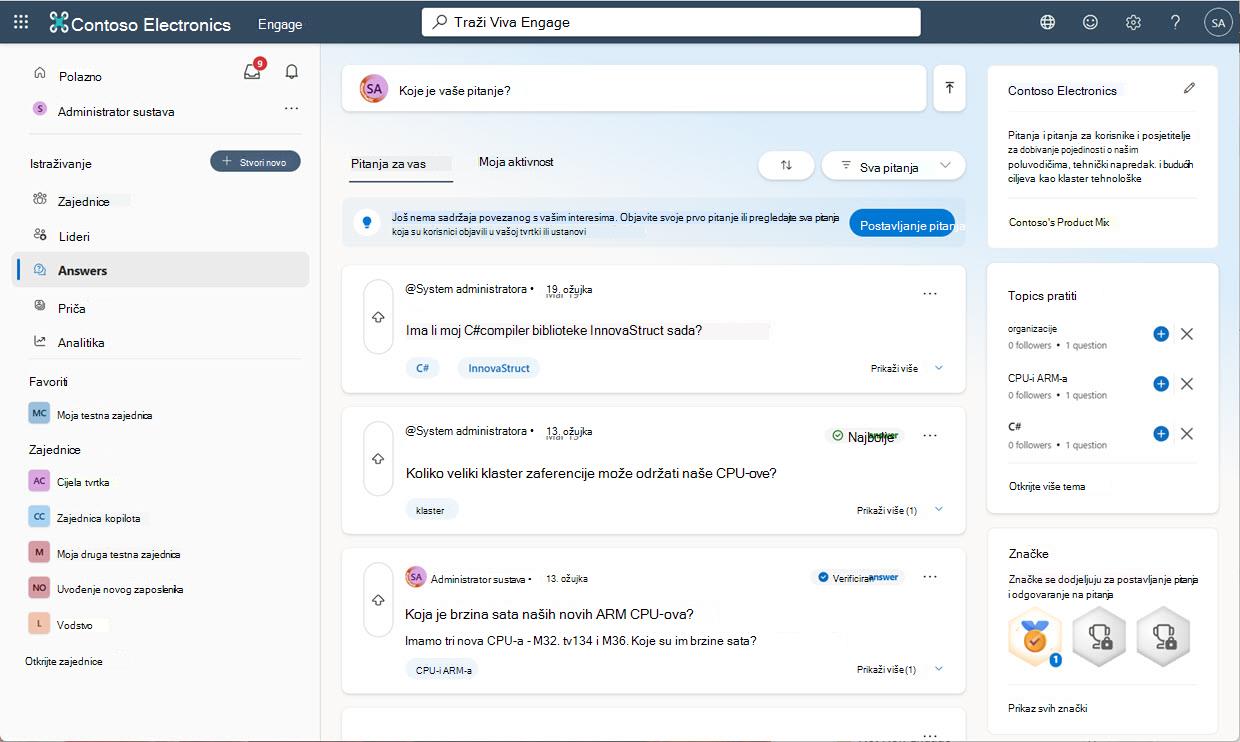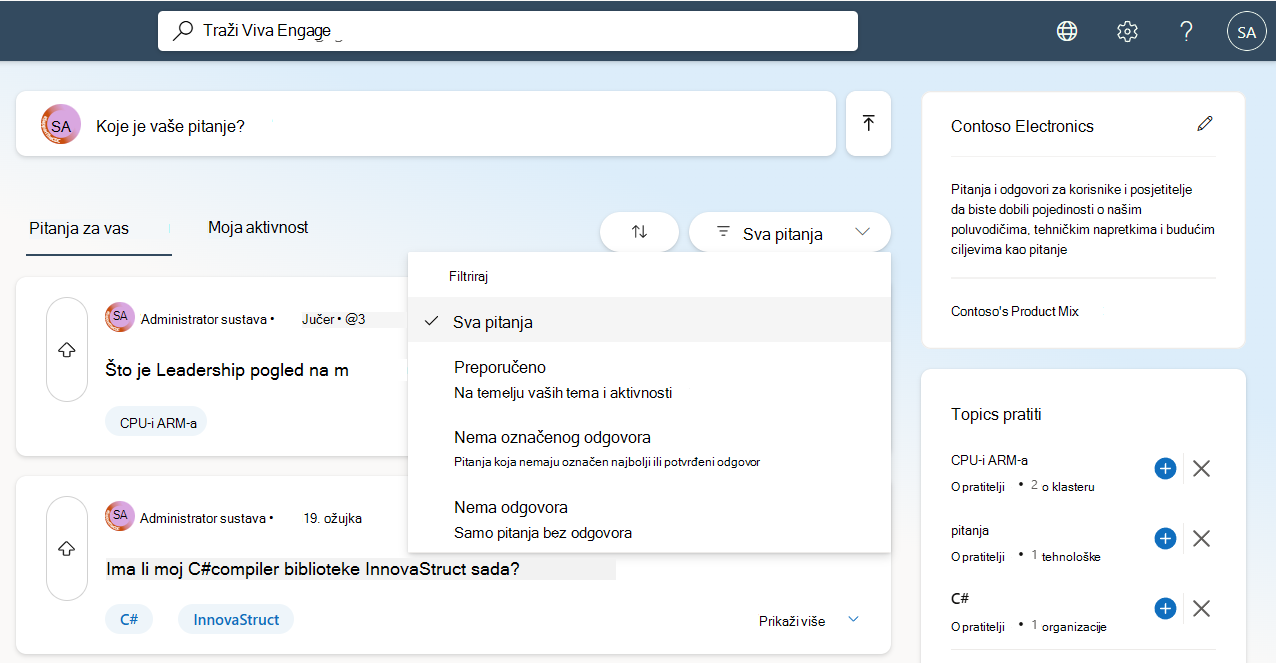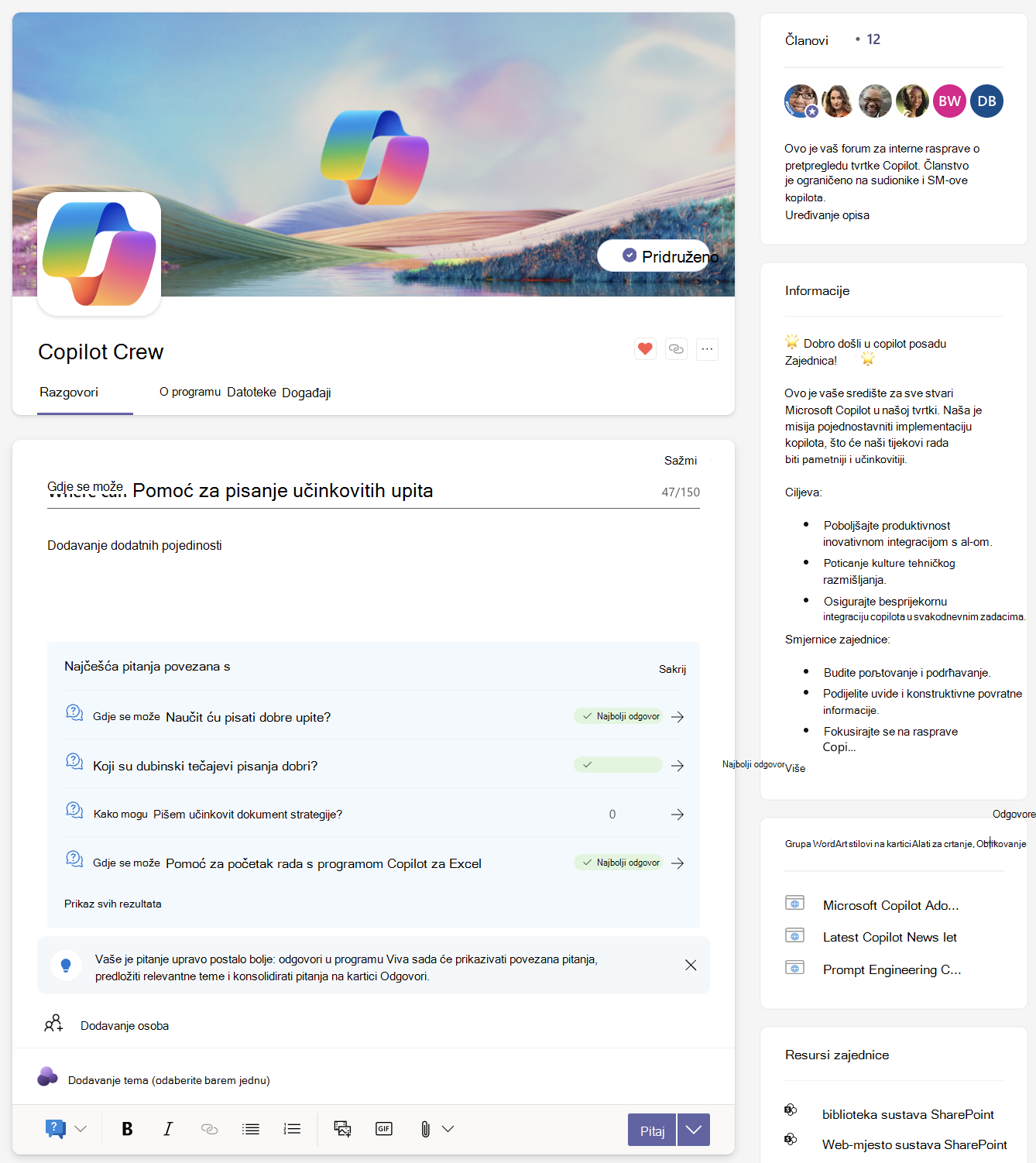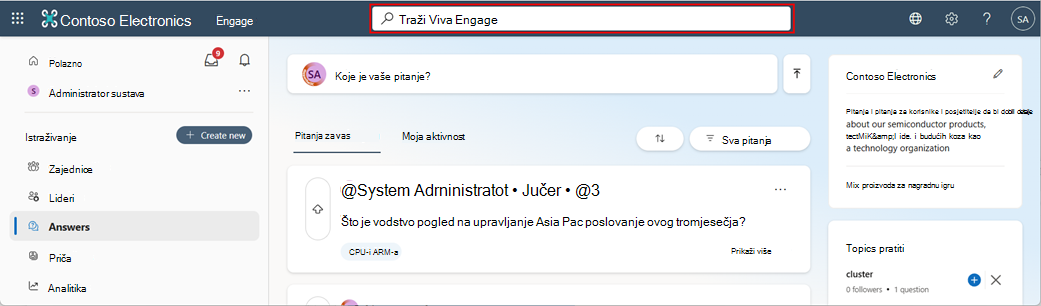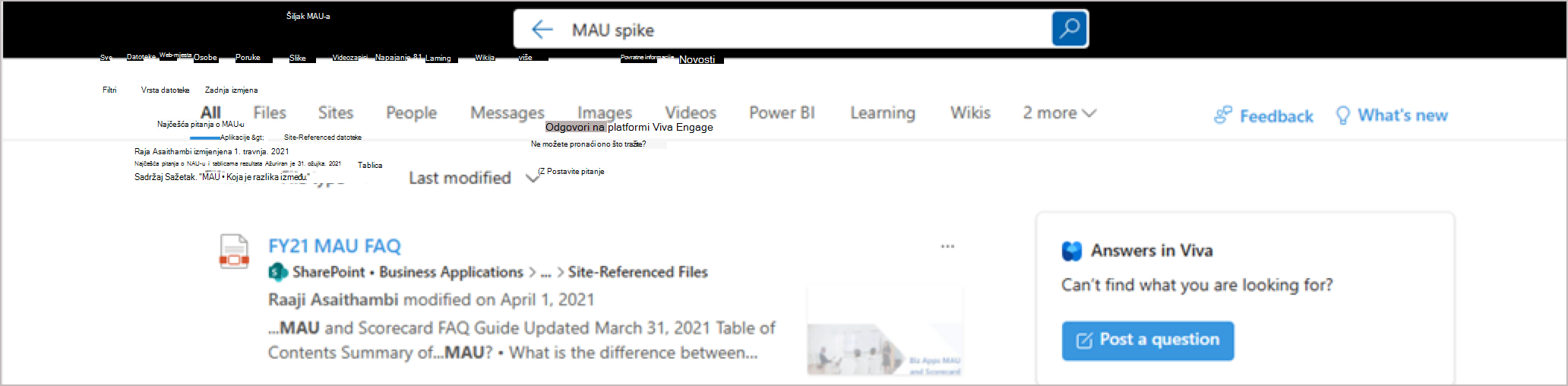Odgovori u Viva: Početak rada
Odgovori u Viva pomažu zaposlenicima da odgovore na njihova pitanja, povezuju se sa stručnjacima za predmet i proširuju svoja znanja.
Stranica Odgovori sadrži sljedeće elemente:
-
A Koje je vaše pitanje? od vas traži da postavite novo pitanje;
-
Kartice za pitanja za vas i sažetke sadržaja moje aktivnosti;
-
A Topics to follow panel with a link to Discover all topics;
-
Ploča Značke na kojoj su navedene sve značke dodijeljene pitanjima.
Napomene:
-
Za odgovore u Viva potreban Viva Engage znanja, koji je u paketu Microsoft Viva iViva Employee Communications and Communities. Ako vam nije dodijeljen plan Viva Engage znanja, i dalje možete pristupiti odgovorima.
-
Dodatne informacije potražite u članku Početak radana kartici Zajednica u ovom članku.
-
U aplikaciji Viva Engage Teams odaberite Odgovori u lijevom oknu da biste otvorili početnu stranicu s odgovorima.
-
Istražite sažetke sadržaja s odgovorima: pitanja za vas personalizirani su sažetak pitanja na koja možete odgovoriti ili vas zanima čitanje. Ovaj sažetak sadržaja obavještava nekoliko pojedinačnih i sistemskih signala, uključujući teme koje slijede i popularne teme. Popis Pitanja omogućuje filtriranje kroz nekoliko kategorija. Pomoću zasebnih alata za sortiranje i filtriranje možete nacrtati sažetak sadržaja do željenih informacija.
-
Možete sortirati po obavijesti da biste pronašli najnovija pitanja i filtrirati pitanja da biste vidjeli kakve je interakcije pitanje do sada primilo. Alat za sortiranje ne prikazuje se ako nema dovoljno podudaranja za odabrani filtar.
Svi korisnici (uključujući one koji nisu Viva Engage plan usluga znanja) mogu pristupiti odgovorima unutar svojih zajednica da bi postavili pitanje ili reagirali na pitanja koja su drugi objavili u zajednici.
-
U Viva Engage odaberite karticu Zajednice ili na lijevoj ploči odaberite navedenu zajednicu.
-
Odaberite karticu Razgovori da biste pogledali okruženje Odgovori za svoju zajednicu.
-
Pomoću ikona ispod slike natpisa postavite pitanje ili odgovorite na objavu, odgovorite ili glasujte na njega.
Da biste pronašli sadržaj povezan Viva Engage odgovorima, upotrijebite traku za pretraživanje na gornjoj navigacijskoj traci.
Kada unesete izraze za pretraživanje, Answers vraća rezultate po važnosti. Odaberite naslov pitanja ili gumb Prikaži u potpunosti da biste prikazali metapodatke (broj odgovora i prikaza, autor i najbolji odgovor).
Savjet: Idite na početnu stranicu okruženja Microsoft 365 da biste potražili sadržaj s odgovorima na svim Microsoftovim površinama, uključujući SharePoint i BingatWork.com. Odaberite karticu Sve, a zatim upišite u traku za pretraživanje na gornjem navigacijskom izborniku.
-
Pri vrhu početne stranice s odgovorima unesite pitanje u polje Koje je vaše pitanje? Dok upisujete, ispod pitanja pojavit će se postojeća slična ili povezana pitanja.
-
Odaberite pitanje da biste pogledali dodatne pojedinosti.
-
Da biste se pomakli na sve rezultate pretraživanja, odaberite Prikaži sve rezultate.
-
Da biste se vratili na pitanje u tijeku, odaberite Natrag ili odaberite vezu Objavi kao pitanje s desne strane.Kada budete spremni postaviti pitanje, pročitajte članak Odgovori u Viva: Postavite pitanje.
Dodatne informacije
Odgovori u Viva: Postavite pitanje
Odgovori u Viva: Primanje obavijesti